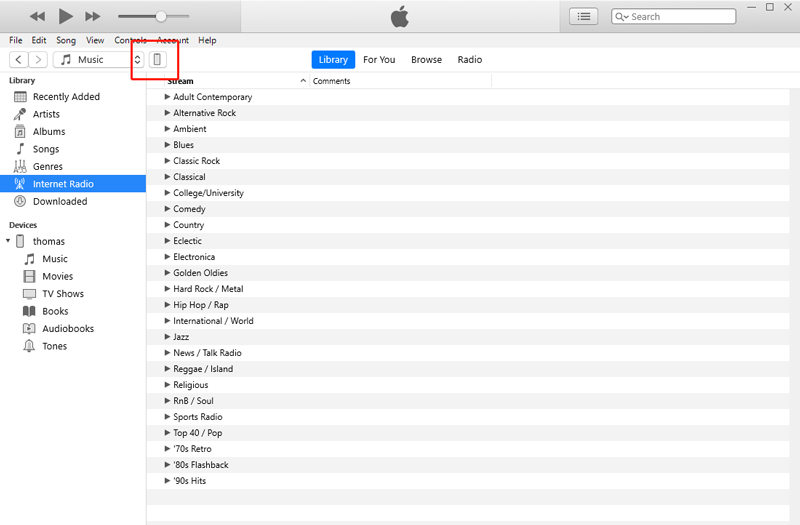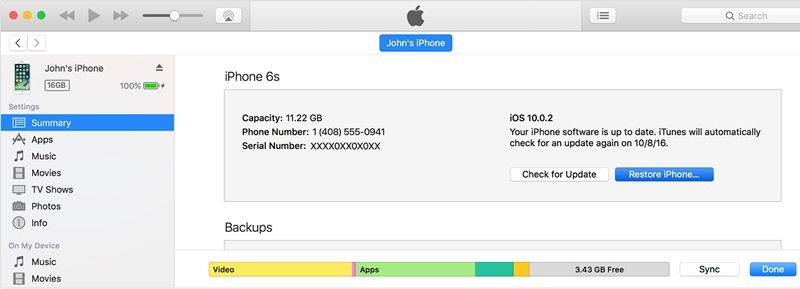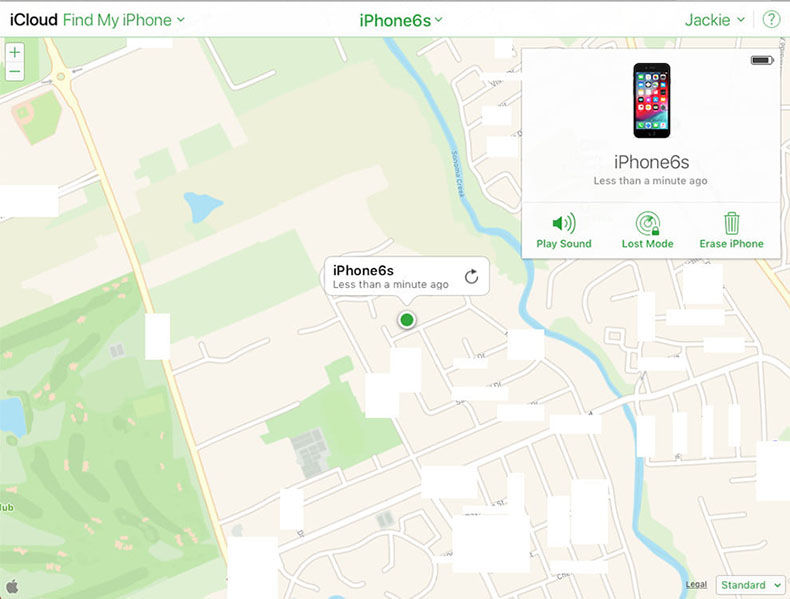Se você tentar várias tentativas de desbloquear seu iPhone com senha errada, aparecerá uma mensagem 'iPhone 6 desativado'. Isso acontece por motivos de segurança. Se você estiver se perguntando 'como redefinir um iPhone 6 desativado' depois de digitar senha errada muitas vezes, este artigo é para você. Neste artigo, mencionamos 4 métodos peculiares de consertar seu iPhone 6 desativado. Continue lendo para saber mais!
- Parte 1: Porque um iPhone 6 Está Desativado?
- Parte 2: Como Redefinir um iPhone 6 Quando Está Desativado
- Parte 3. Perguntas Frequentes sobre iPhone 6 Desativado
Parte 1: Porque um iPhone 6 Está Desativado?
Um celular desativado significa nenhuma chance de obter acesso a ele até e a menos que você o desbloqueie. E para fazer isso, você precisa seguir algumas instruções. Antes de aprender a redefinir iPhone 6 desabilitado, vamos falar sobre porque ele chega a esta fase e quantas vezes.
Se você tentar seis tentativas consecutivas de senha sem sucesso, seu iPhone 6 pode ser desativado. Após a sexta tentativa, seu iPhone ficará desativado por um minuto inteiro. Quando você chegar à sétima tentativa e digitar senha errada novamente, ficará bloqueado por mais cinco minutos. Dessa forma, se você tentar desbloquear iPhone dez vezes com senha errada, ficará bloqueado por sessenta minutos. Por último, se você ainda for adicionar senha errada, seu iPhone 6 será totalmente desativado oficialmente.
Tenho certeza de que você deve estar se perguntando como reiniciar iPhone 6 quando está desativado. Bem, você não precisa mais se preocupar. Temos seu apoio. Aqui estão algumas orientações sobre como consertar um iPhone 6 desativado usando diferentes métodos.
Parte 2: Como Redefinir um iPhone 6 Quando Está Desativado
É um fato óbvio que celulares são uma das facetas mais essenciais na vida de cada pessoa. Se você tiver um iPhone 6 desativado, isso significa claramente que você não pode usar seu celular. Isso certamente pode deixar sentimento amargo para você. Mas agora é a hora de parar de se preocupar porque estamos aqui para ajudá-lo.
Aqui, vamos orientá-lo sobre como redefinir um iPhone 6 quando está desativado, não apenas com um, mas com 4 métodos diferentes. Você pode fazer isso usando PassFab iPhone Unlocker, iTunes, iCloud ou com a ajuda de Modo de Recuperação. Experimente todos esses métodos e veja o que funciona melhor para você.
Método 1: Redefinir iPhone 6 desativado usando PassFab iPhone Unlocker
Sempre que qualquer tipo de problema com iOS surge, nossa primeira sugestão é sempre PassFab iPhone Unlocker. Existem razões óbvias para explicar por que este é método mais adequado e disponível para você. O primeiro motivo é que é uma das ferramentas mais profissionais e tem orientações simples e fáceis para seguir.
Alguns outros softwares exigem que seus usuários conheçam alguns conhecimentos básicos de tecnologia antes de usar sua ferramenta. Mas PassFab iPhone Unlocker é super amigável , o que torna possível para qualquer iniciante usá-lo de forma eficaz. Você só precisa certificar-se de seguir alguns passos simples para reiniciar seu iPhone 6.
Passo 1. Inicie PassFab iPhone Unlocker em seu PC / Mac. Na interface principal, selecione ' Unlock Lock Screen Passcode'.

Passo 2. Conecte seu iPhone 6 a sistema do computador e clique em ' Start '.

Passo 3. Escolha caminho selecionado para salvar pacote de firmware e selecione 'Download'. Pacote de firmware começará a ser baixado.
Passo 4. Quando download for concluído, clique em ' 'Start Unlock' para que senha possa ser removida.

Parabéns! Seu celular está desbloqueado agora e você pode usá-lo sem ter de digitar senha.

Método 2: Redefinir iPhone 6 Dsativado com iTunes
Você pode usar iTunes para redefinir iPhone 6 desativado. Às vezes, quando iPhone 6 está desativado, você recebe a mensagem 'iPhone desativado, conecte-se a iTunes'. Portanto, se você estiver confuso sobre o que fazer quando seu iPhone 6 diz desativação, conecte-se a iTunes, continue lendo para descobrir como:
- Em primeiro lugar, você precisa iniciar iTunes no sistema do seu computador.
- Em seguida, conecte seu iPhone 6 ao seu computador por meio do cabo elétrico.
- Assim que seu sistema detectar seu celular, vá para a seção de dispositivos e localize seu iPhone. Todas as informações sobre seu celular serão abertas.

- Visite a página de resumo e clique em ' Restore iPhone '. Veja! Seu iPhone é desbloqueado com sucesso.

Método 3: redefinir iPhone 6 desativado com iCloud
Como reiniciar um iPhone 6 quando está desativado? Esta éa pergunta que todo usuário com um iPhone 6 desabilitado certamente fará. Se você tentar os métodos acima e ainda assim as coisas não parecem funcionar muito bem para você, é necessário reiniciar iPhone 6 desativado com a ajuda de iCloud. Certifique-se de seguir todos os passos a seguir cuidadosamente para consertar / redefinir seu iPhone 6 desativado:
- Abra a página de iCloud a partir de qualquer navegador em qualquer sistema de computador.
- Faça login com seu ID Apple pessoal e senha.
- Localize seu dispositivo na lista de todos os dispositivos.

- Agora, clique em ' erase iPhone ' e confirme.

- Insira novamente seu ID Apple e senha para autenticação.
- Assim que todos os dados forem apagados do seu dispositivo, ele ficará como novo.
- Certifique-se de ligar iPhone e espere algum tempo durante o qual iCloud apagará todas as informações do dispositivo.
- Reinicie seu dispositivo. Isso o levará à tela de configuração.
- Clique em ' Set up your device '. Isso iniciará reconfiguração do seu dispositivo.
- Por fim, selecione ' Restore from iCloud Backup '. Escolha backup mais recente e seu dispositivo será restaurado.
Método 4: Redefinir iPhone 6 Desativado em Modo de Recuperação
É possível que você não consiga redefinir seu iPhone usando iTunes ou até iCloud. Para isso, você tem outra opção que é reiniciá-lo a partir do modo de recuperação. Aqui, apresentamos as orientações em relato detalhado sobre como redefinir um iPhone 6 desativado no modo de recuperação. Tudo que você precisa fazer é simplesmente seguir as seguintes passos para resolver problema:
- Inicie iTunes no sistema do seu computador.
- Agora, você precisa forçar reinício do seu dispositivo desativado.
- Pressione botão home e botão liga / desliga juntos e mantenha-o pressionado por pelo menos 10 segundos.
- Ao ver logotipo de Apple, solte botão liga / desliga, mas continue segurando botão home.
- Em pouco tempo, você verá símbolo do iTunes em seu iPhone 6, que indica que seu dispositivo está em modo de recuperação.
- Agora, comece a encontrar seu dispositivo em iTunes e selecione-o.
- Uma caixa de diálogo aparecerá na sua frente solicitando que você restaure o seu dispositivo.
- Clique em botão 'OK' para restaurar o seu iPhone.
- Se você tiver vários backups em seu PC, selecione o mais recente.
- Isso é tudo, agora você pode usar seu amado iPhone 6 sem nenhuma senha.

Parte 3. Perguntas Frequentes sobre iPhone 6 Desativado
P1: O que significa iPhone desativado?
iPhone pode ser desativado se você não se lembrar de senha e digitar senha errada várias vezes. iPhone desativado significa que você não pode obter acesso ao seu conteúdo e está completamente bloqueado para ele.
P2: Como você desbloqueia iPhone 6 desativado
Existem muitas maneiras de fazer isso. Você pode optar por redefini-lo a partir de PassFab iPhone Unlocker, via iTunes, com a ajuda de iCloud ou com modo de recuperação.
P3: Você pode desbloquear um iPhone desativado sem um computador?
SCertamente, existem alguns métodos que podem ajudá-lo a desbloquear um iPhone desativado sem um computador. Você pode fazer isso facilmente com a ajuda do aplicativo 'Find my iPhone' em outro iPhone.
Resumo
Espero que este artigo tenha sido útil para você. iPhone 6 desativado pode certamente ser uma dor de cabeça, mas depois que você entender como redefinir iPhone 6 desativado, as coisas certamente ficarão mais fáceis para você. Fornecemos orientações detalhadas com todas as instruções passo a passo que você deve seguir. Certifique-se de experimentar todos eles! Além disso, não se esqueça de verificar PassFab iPhone Unlocker se não tiver acesso ao seu dispositivo iOS. Com essa nota, gostaria de desejar boa sorte!